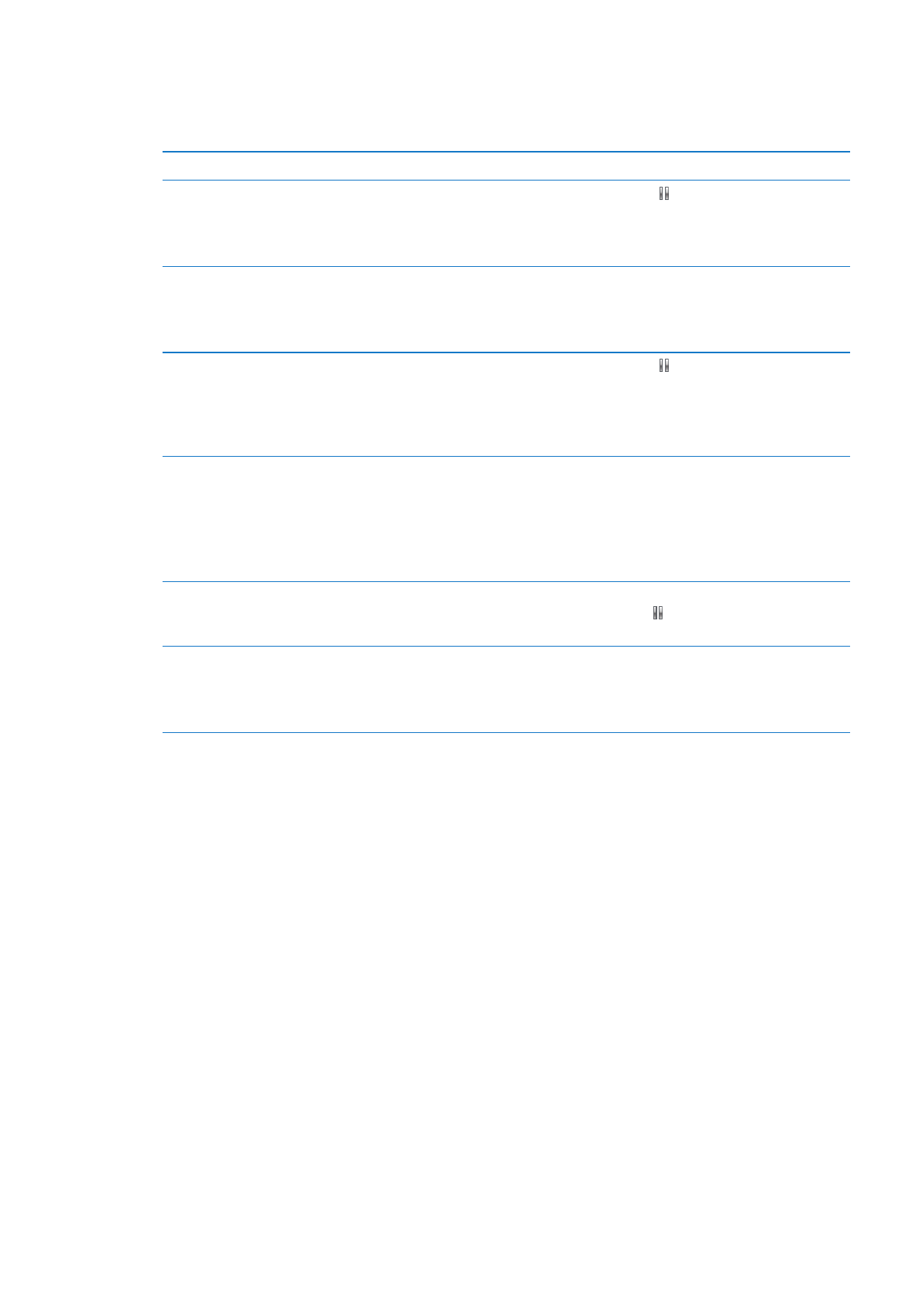
Kalibrieren des iPod nano
Um möglichst akkurate Trainingsdaten zu erhalten, stellen Sie sicher, dass Sie Größe und Gewicht
genau angegeben und den iPod nano mehrmals kalibriert haben. Durch jede Kalibrierung des
iPod nano wird die Genauigkeit verbessert.
iPod nano kalibrieren
1
Tippen Sie auf „Laufen“ und geben Sie Größe und Gewicht an, sofern nicht bereits geschehen.
2
Tippen Sie auf eine Trainingsart (vgl. „Lauftraining festlegen“ auf Seite 39).
3
Gehen oder laufen Sie mindestens 0,4 km (eine viertel Meile).
4
Stoppen Sie Ihr Training und tippen Sie auf „Kalibrieren“.
Unten in der Trainingszusammenfassung wird die Taste „Kalibrierung“ angezeigt, wenn sich das
Training zur Kalibrierung eignet.
Sie können die Kalibrierung jederzeit starten bzw. erneut durchführen, sobald die Taste
„Kalibrierung“ unten in der Trainingszusammenfassung angezeigt wird. Wenn Sie neu beginnen
wollen, können Sie die Kalibrierung zurücksetzen.
40
Kapitel 7
Fitness
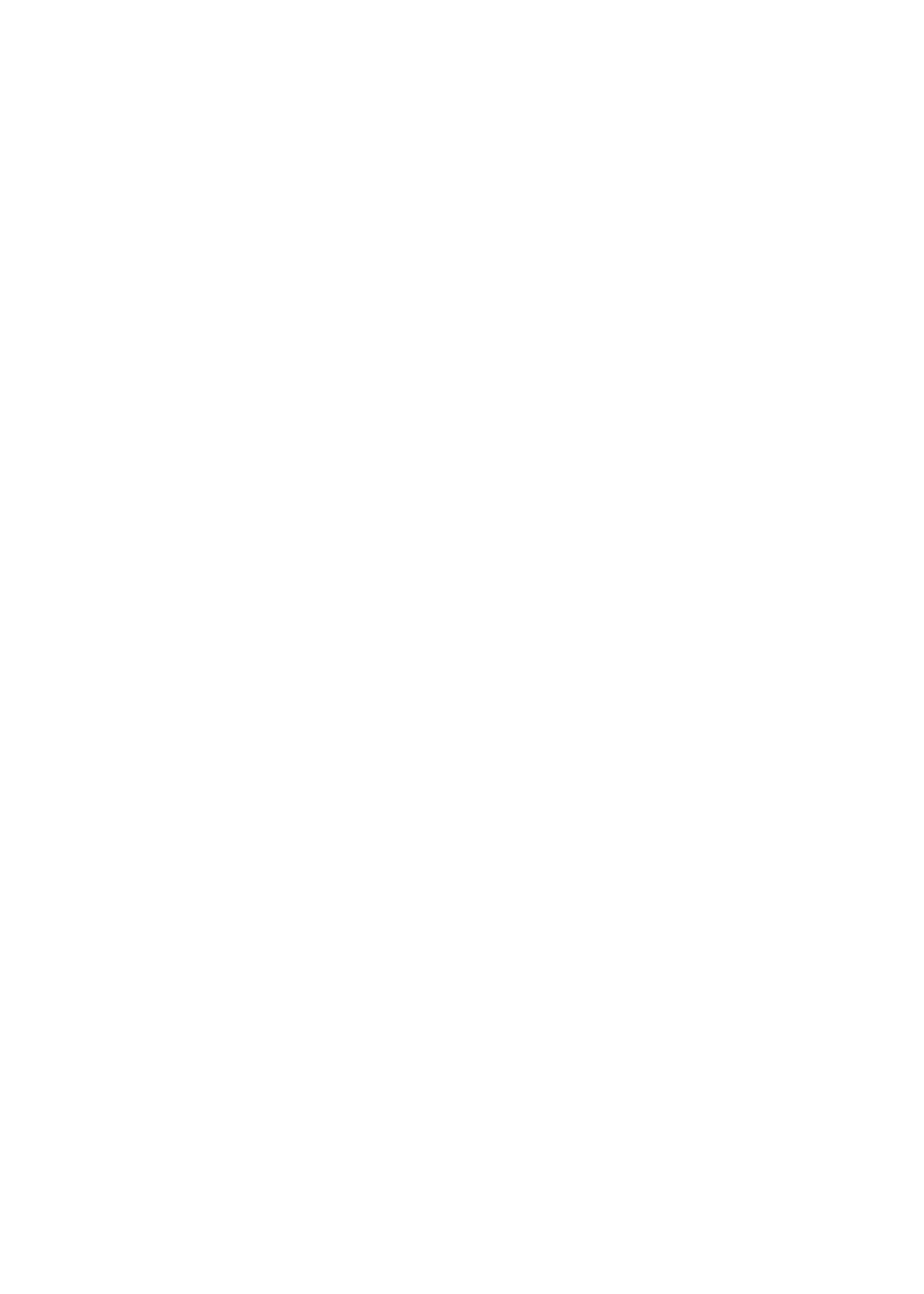
Kalibrierung zurücksetzen
1
Tippen Sie im Home-Bildschirm auf „Einstellungen“.
2
Tippen Sie auf „Fitness“ und streichen Sie nach oben.
3
Tippen Sie auf „Kalibrierung zurücksetzen“ und auf „Kalibrierung (Gehen)“ bzw. „Kalibrierung
(Laufen)“.
Wählen Sie die Option, die sich für das Tempo am besten eignet, das Sie neu kalibrieren möchten
Wenn Sie beispielsweise während der Kalibrieren meist gegangen sind, wählen Sie diese Option.
4
Tippen Sie erneut auf „Kalibrierung zurücksetzen“ oder auf „Abbrechen“, wenn Sie die
Einstellungen nicht zurücksetzen wollen.
5
Starten Sie ein Lauftraining und tippen Sie auf die Taste „Kalibrieren“, wenn diese angezeigt wird.
Hat sich Ihr Gewicht geändert, können Sie dies in den Fitness-Einstellungen entsprechend
anpassen.
Gewichtsangabe aktualisieren
1
Tippen Sie im Home-Bildschirm auf „Einstellungen“.
2
Tippen Sie auf „Fitness“ und dann auf „Gewicht“.
3
Stellen Sie Ihr neues Gewicht mithilfe der Einstellräder ein und tippen Sie auf „Fertig“.